macOSでXProtectやGatekeeperなどのバックグラウンドで実行されるセキュリティ・アップデートの有無をチェック&インストールする手順です。詳細は以下から。
![]()
macOSはMac OS X 10.6からMac App Storeアプリが導入され、OSのセキュリティ・アップデートやサードパーティ製アプリのアップデートが管理できるようになっていますが、macOSにはもう1つXProtectやGatekeeper, Malware Removal Toolなど、Macのマルウェアや開発者IDなどのセキュリティに関わる”Required security update”があり、
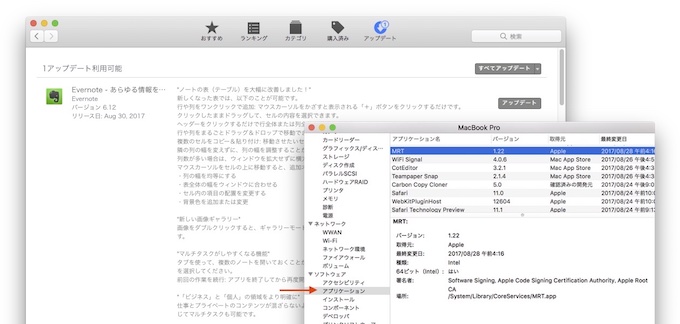
このアップデートはソフトウェア・アップデートとは別のCDNを利用しバックグラウンド&自動的にロールアウトされるため、システム情報アプリの[ソフトウェア] → [アプリケーション]などでチェックしない限り気づくことはありませんが、このセキュリティ・アップデートの有無を”softwareupdate“コマンドを利用してチェックする方法があるそうです。
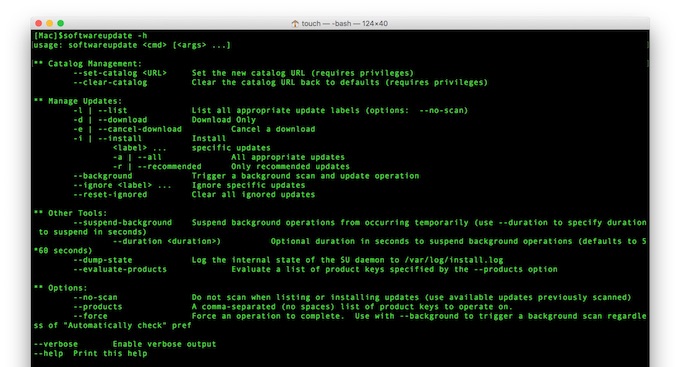
*softwareupdateコマンドの使い方はmanか”–help”を参照して下さい。
man softwareupdate softwareupdate --help
明示されていないオプション
このチェック方法はHigh Sierraのアップグレード問題に追われているシステム管理者用のSlackに書き込まれていた方法で、”softwareupdate”コマンドはシステム管理者がリモートからSSHで他のMacにログインしソフトウェア・アップデートなどを実行する際などに利用しますが、
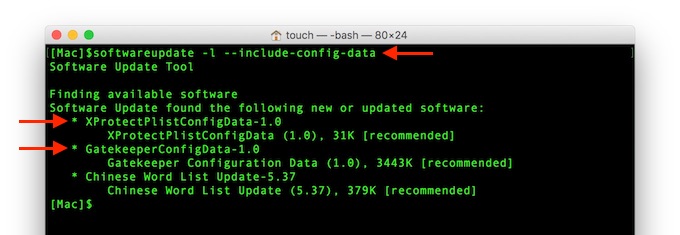
この”softwareupdate”コマンドにはマニュアル(man)や”–help”にも記載されていないオプション”–include-config-data“があり、このオプションを付けることでXProtectやGatekeeper, MRTなどのセキュリティ・アップデート情報をリストアップすることが可能になるそうです。
- 利用可能なOSやアプリのアップデートをリストアップする
softwareupdate -l
softwareupdate -l --include-config-data
チェックからアップデートまで
このオプションはmacOS 10.12 Sierraから導入されたオプションで、実際にまだXProtect v2094へアップデートされていないMacで試してみましたが、以下の通りXProtectのアップデートを確認し、”-i”(install)オプションで新しいXProtectPlistConfigDataをインストールし、XProtectをv2093からv2094へアップデートすることが出来ました。
[Mac]$softwareupdate -l --include-config-data Finding available software Software Update found the following new or updated software: * XProtectPlistConfigData-1.0 XProtectPlistConfigData (1.0), 31K [recommended] [Mac]$softwareupdate -i XProtectPlistConfigData-1.0 --include-config-data Software Update Tool Downloading XProtectPlistConfigData Downloaded XProtectPlistConfigData Installing XProtectPlistConfigData Done with XProtectPlistConfigData Done.
”softwareupdate”コマンドには他にも明示されていないオプションとしてXProtectなどのセキュリティ・アップデートを強制的に行う”–background-critical”などが用意されていますが、この方法ではXProtectのアップデートの有無は確認できないので、Appleのセキュリティ・アップデートが気になる方はこのオプションを利用してみて下さい。
sudo softwareupdate --background-critical

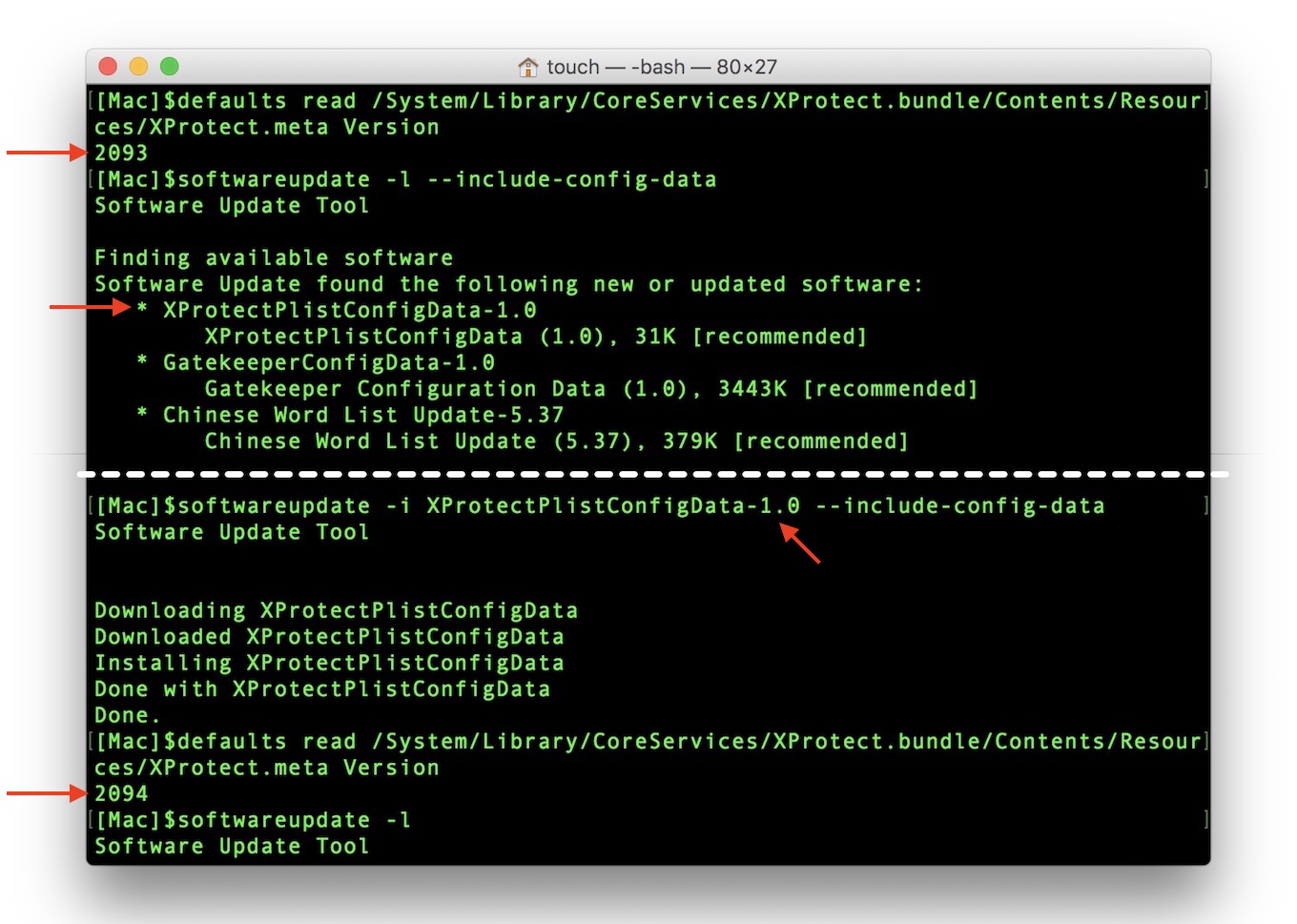

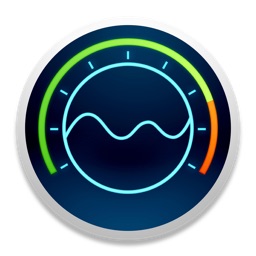
コメント